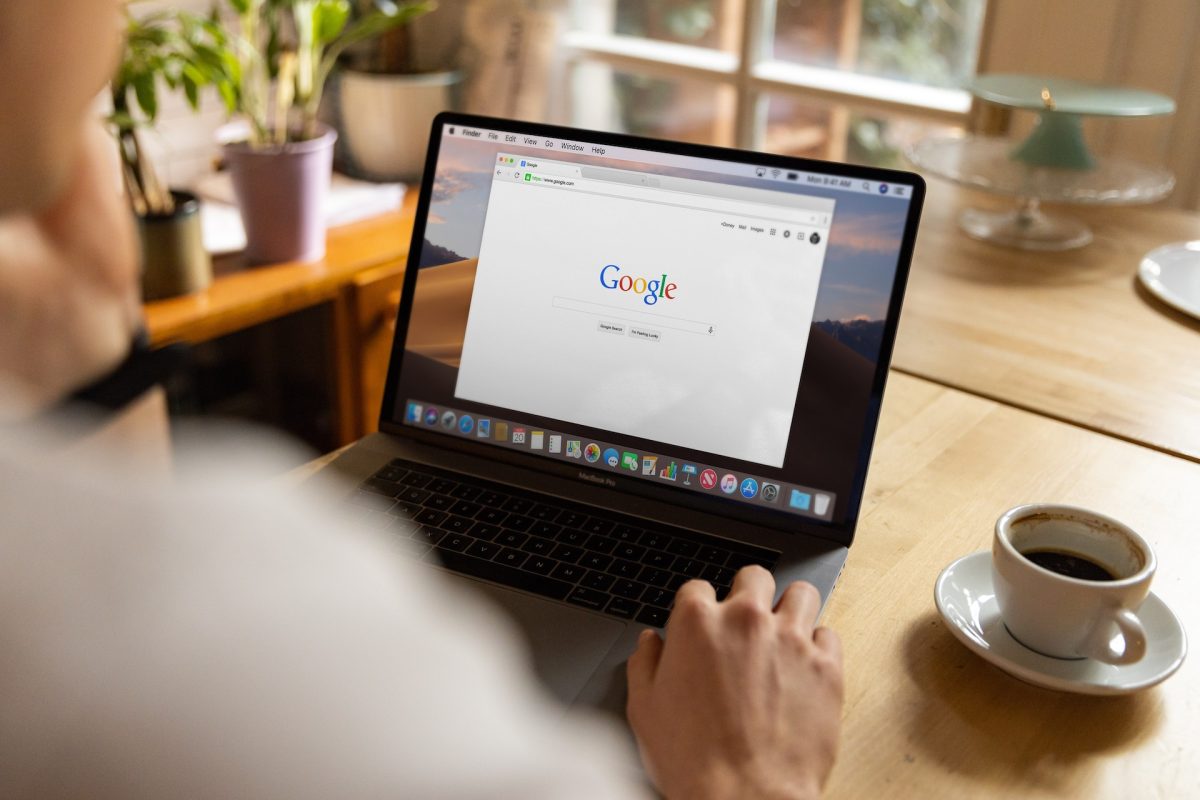Mit Google Shopping kannst du die Produkte deines Onlineshops kostenlos im Internet präsentieren und zusätzlich durch kostenpflichtige Anzeigen hervorheben.
Dieser Artikel zeigt dir, wie du deine WooCommerce Produkte mithilfe des Plugins Google Product Feed in Google Shopping veröffentlichen und aktualisieren kannst.
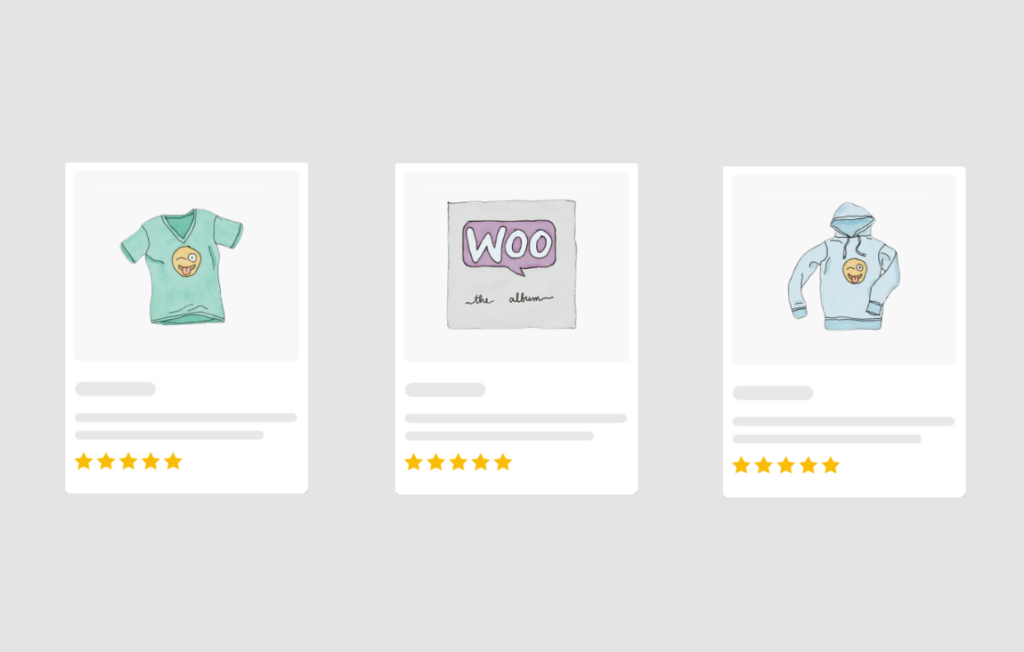
In unserem Blogbeitrag Einführung in Google Shopping mit WooCommerce haben wir bereits über die Vorteile von Google Shopping für die Präsentation deiner Produkte im Internet berichtet.
Google Shopping bietet eine einfache Möglichkeit, deine Produkte außerhalb von WooCommerce zu präsentieren, ohne zusätzliche Shopsoftware oder Registrierung auf den bekannten Verkaufsplattformen. Das hilft, deine Produkte besser im Internet auffindbar zu machen, denn viele potenzielle Käufer nutzen Google um nach passenden Produkten zu suchen.
Zusätzlich zu bezahlten Anzeigen bietet Google Shopping auch ein kostenloses Produktlisting. Diese kostenlose Option erlaubt es dir, auf deine Produkte außerhalb deines WooCommerce Shops aufmerksam zu machen, ohne dass dir dafür Kosten entstehen.
Eine Studie, die 40 Millionen Suchanzeigen analysiert hat, zeigt außerdem, dass die Google Shopping-Anzeige eine der effektivsten Methoden ist, um die Aufmerksamkeit auf einen Onlineshop zu lenken.
Die Studie (in englischer Sprache) kannst du hier abrufen: Warum Google Shopping das Suchmaschinenmarketing im Einzelhandel dominiert
Inhaltsverzeichnis
Vorbereitung Google Shopping
Google Merchant Center
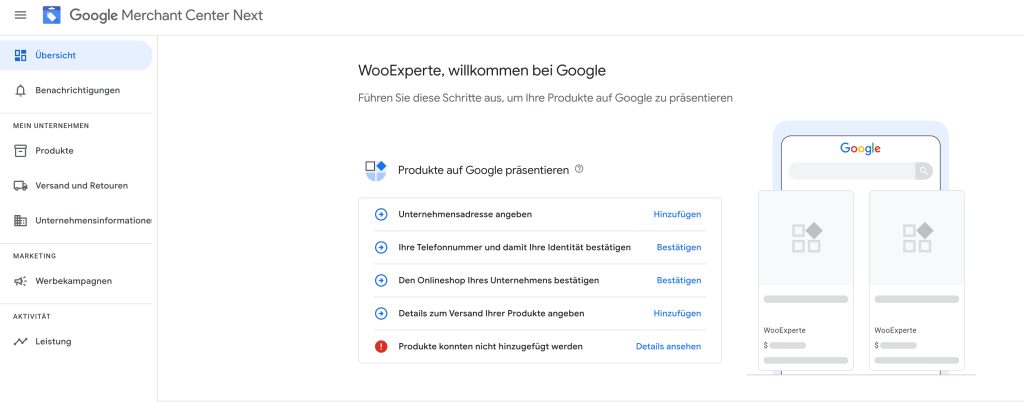
Um deine Produkte bei Google Shopping anbieten zu können, benötigst du zunächst ein Konto im Google Merchant Center und zusätzlich für die Schaltung von Anzeigen ein Google Ads-Konto.
Wie du dich beim Google Merchant Center anmeldest und was dabei zu beachten ist, erfährst du in unserem Artikel Einführung in Google Shopping mit WooCommerce.
Damit das Plugin (s.u.) korrekt funktioniert, musst du zunächst das Google Merchant Center einrichten und dort die Steuer- und Versandeinstellungen konfigurieren. Wenn diese Informationen nicht vor dem Export des Feeds eingerichtet sind, kann die Übertragung der Produktdaten nicht erfolgreich durchgeführt werden. Stelle also sicher, dass das Merchant Center korrekt eingerichtet ist, bevor du das Plugin verwendest.
Produktdaten
Damit die übertragenen Produkte in Google Shopping angezeigt werden, müssen alle relevanten Produktdaten in WooCommerce vorhanden sein. Google stellt dabei genaue Richtlinien auf, welche Produktdaten erforderlich sind und was die Produktbeschreibungen enthalten müssen. Werden diese Vorgaben nicht beachtet, werden die Produkte abgelehnt und müssen nachbearbeitet werden. Eine Übersicht aller notwendigen Produktdaten findest du hier: Produktdatenspezifikation
Produktbild
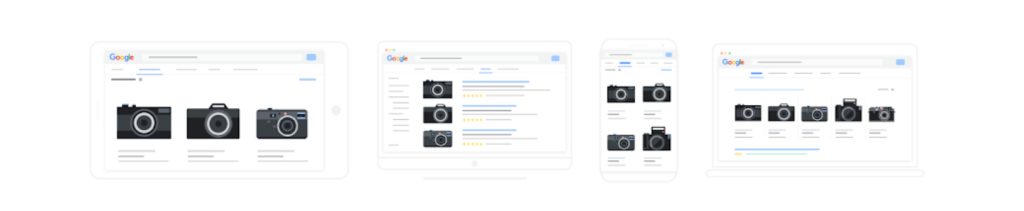
Auch für das Produktbild gibt es bei Google Shopping klare Vorgaben, die beachtet werden müssen. Das Produktbild spielt bei der Präsentation in Google Shopping eine zentrale Rolle.
Folgende Mindestanforderungen an die Bildgröße sind einzuhalten:
- Nicht-Bekleidungsbilder: mindestens 100 x 100 Pixel
- Bekleidungsbilder: mindestens 250 x 250 Pixel
- Kein Bild größer als 64 Megapixel
- Keine Bilddatei größer als 16 MB
Weitere Informationen über die Anforderungen an das Produktbild findest du hier: Bildlink
Tipp: Google bietet Tipps zur Optimierung von Produktdaten an. Du kannst unter anderem wichtige Produktdetails hervorheben, indem du sie am Anfang des Produkttitels platzierst. Die Tipps findest du hier: Tipps zur Optimierung Ihrer Produktdaten
WooCommerce Google Product Feed: Synchronisierung
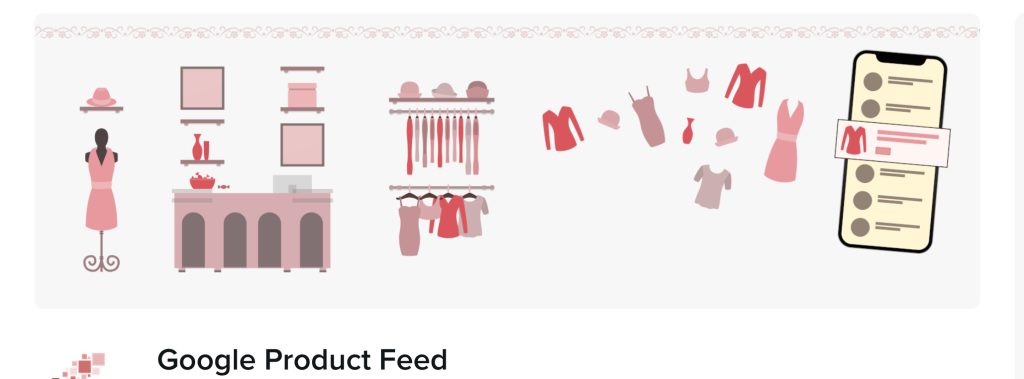
Es gibt verschiedene Wege, Produktdaten an Google Shopping zu übermitteln. Das kostenpflichtige Plugin Google Product Feed (Affiliate-Link) ermöglicht eine vollautomatische Übertragung der Produktinformationen von WooCommerce an Google Shopping.
Mit diesem Plugin hast du die Flexibilität, bestimmte Artikel aus dem Feed zu entfernen und automatische Updates an Google zu senden. Zusätzlich zu den allgemeinen Standardeinstellungen ist es möglich, weitere Datenfelder hinzuzufügen, um den Produkt-Feed individuell anzupassen.
Neben den Produktinformationen können mit dem Plugin auch Produktbewertungen an Google Shopping gesendet werden. Die Erweiterung ist zwar kostenpflichtig, vereinfacht den Google Produkt-Feed aber enorm und spart Zeit und Aufwand bei der Aktualisierung und Übermittlung der Produkte.
Unterschiedliche Produkt-Feeds
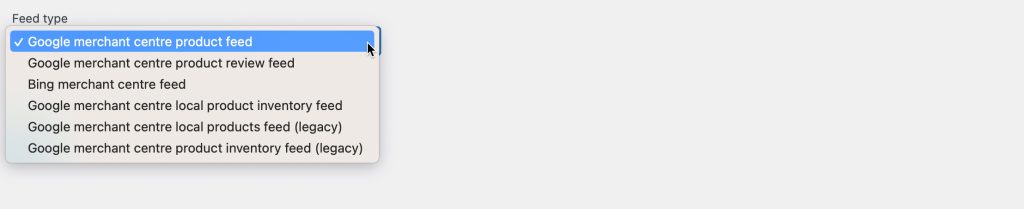
Das Plugin unterstützt über 50 verschiedene Feed-Attribute und überträgt diese mit Hilfe eines Produkt-Feeds. Die Erweiterung stellt verschiedene Produkt-Feeds zur Verfügung.
Google Produkt-Feed
Übermittelt die Produkte von WooCommerce an das Google Merchant Center.
Google Local Inventory-Feed
Übermittelt einen Feed für lokale Produkte.
Informationen von Google über die lokalen Optionen findest du hier: Feed mit lokalem Inventar erstellen
Google Rezensions-Feed
Sendet Produktbewertungen von WooCommerce an Google.
Informationen von Google über den Rezensions-Feed findest du hier: Produktbewertungen in das Merchant Center hochladen
Bing Produkt-Feed
Übermittelt die Produkte in das Merchant Center von WooCommerce an Bing
Tipp: Die Erweiterung ermöglicht es auch, deine Produkte automatisiert auf Bing Shopping anzuzeigen. Obwohl die Reichweite von Bing Shopping im Vergleich zu Google Shopping geringer ist, steigt die Beliebtheit von Bing, insbesondere durch die Integration der künstlichen Intelligenz im Edge Browser. Daher stellt Bing Shopping eine sinnvolle zusätzliche Option dar, um deine Produkte im Internet zu präsentieren.
Weitere Informationen findest du hier: Was ist Bing Shopping.
Einrichtung WooCommerce Google Product Feed (Plugin)
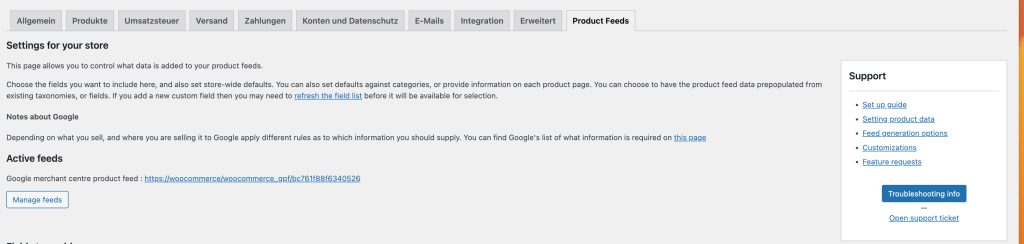
Obwohl die Einrichtung relativ einfach und weitgehend selbsterklärend ist, solltest du dir für die Konfiguration etwas Zeit nehmen. Und lass dich nicht entmutigen wenn die Übertragung nicht gleich beim ersten Mal klappt. Google hat klare Anforderungen und die Produktinformationen müssen eventuell angepasst werden. Nach erfolgreicher Einrichtung des Plugins laufen die Aktualisierungen dann aber automatisch und ohne großen Zeitaufwand ab.
Feed-URL

Um WooCommerce mit dem Google Merchant Center zu verbinden, benötigst du die Feed-URL. Das Plugin generiert automatisch eine Standard-URL, die du vor der Übertragung der Daten in das Merchant Center eintragen musst. Die URL findest du unter WooCommerce in den Allgemeinen Einstellungen im Reiter “Product Feeds”.
Zusätzlich kannst du im Bereich “Manage product feeds” in den Plugin-Einstellungen weitere URLs einrichten. Damit lassen sich unter anderem lokale Produkt-Feeds oder die Lagerbestandsmengen übermitteln.
Produktfelder konfigurieren
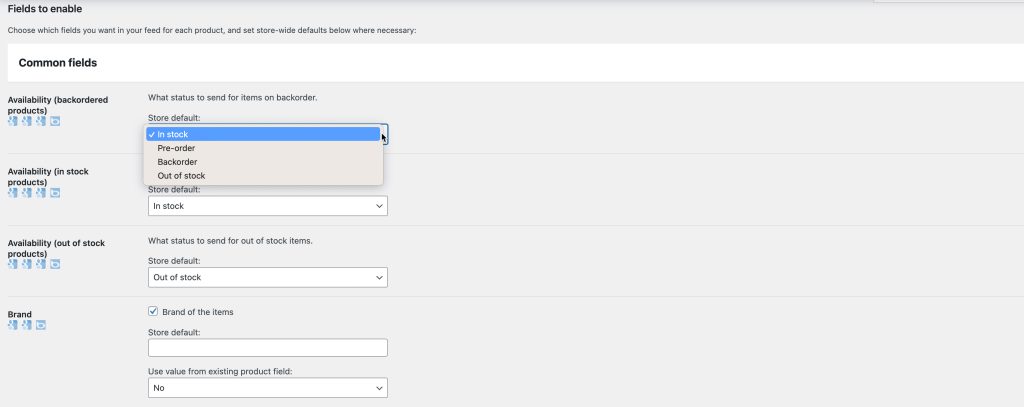
Im Bereich “Fields to enable” sind die Standardeinstellungen des Plugins zu finden. Es empfiehlt sich, hier alle Optionen von oben nach unten durchzugehen und die zu übermittelnden Daten dem Produkt-Feed zuzuordnen. Als Beispiel kannst du unter “Product description” festlegen, ob die lange oder kurze Produktbeschreibung in den Feed übernommen werden soll. Überprüfe die Einstellungen sorgfältig, um sicherzustellen, dass alle gewünschten Produktdaten korrekt zugeordnet und übermittelt werden.
Individuelle Produkteinstellungen
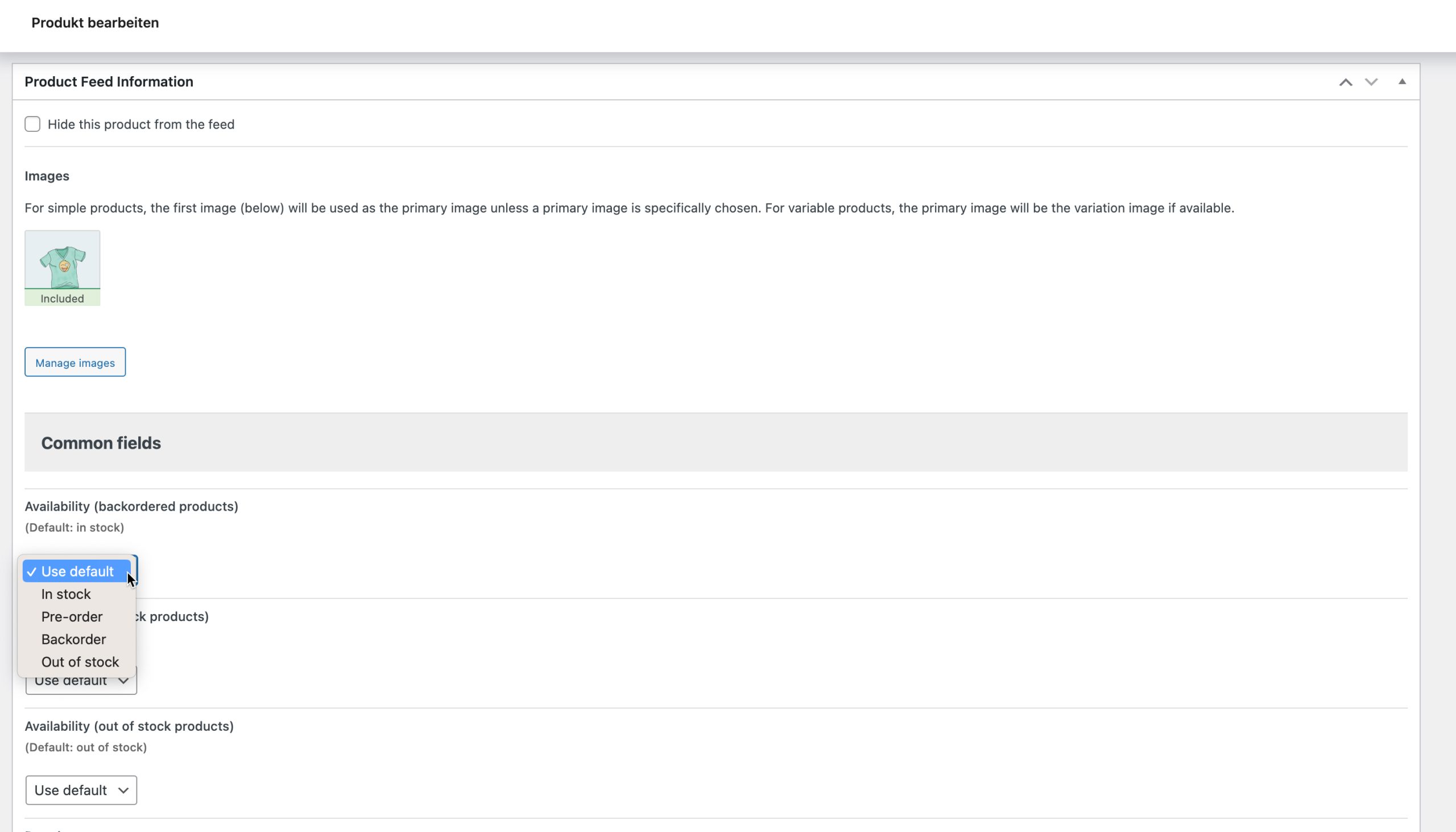
Zusätzlich zu den allgemeinen Einstellungen ist es möglich, für jedes einzelne Produkt individuelle Anpassungen vorzunehmen. Du kannst auch jedes Produkt separat für den Feed deaktivieren, so dass es nicht an Google Shopping übermittelt wird. Wenn du mit der Darstellung bestimmter Produkte in Google Shopping nicht zufrieden bist, kannst du im Plugin für diese Produkte eigene Einstellungen vornehmen oder sie aus dem Feed entfernen. So lässt sich die Darstellung in Google Shopping für jedes Produkt gezielt anpassen.
Einstellungen Produktkategorien
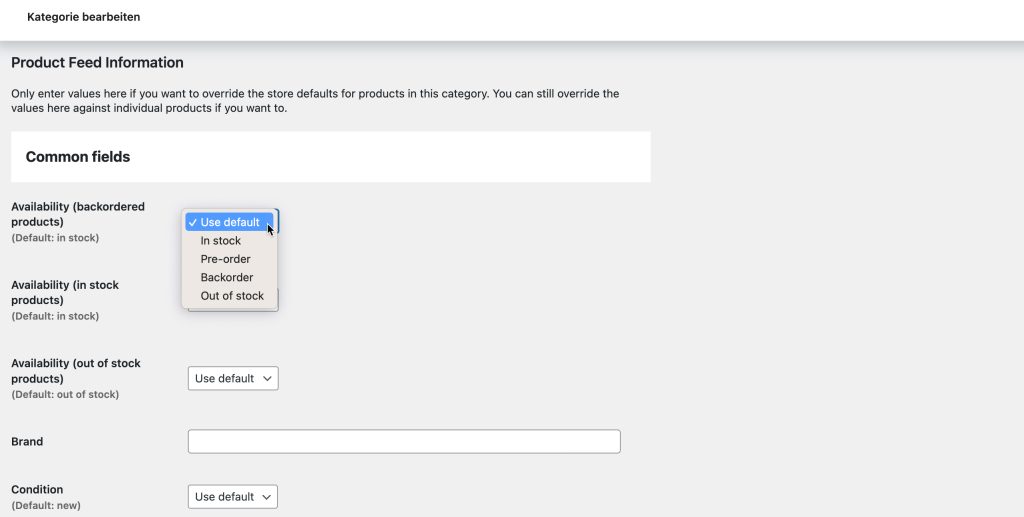
Auch auf Kategorieebene lassen sich Einstellungen für den Produktfeed vornehmen. So kannst du beispielsweise für unterschiedliche Produktkategorien abweichende Optionen für die Darstellung in Google Shopping konfigurieren. Über die Kategorieeinstellungen hast du die Möglichkeit, den Feed für jede Kategorie individuell anzupassen und nur die gewünschten Produktdaten zu übermitteln. Somit kannst du die Darstellung deiner Produkte in Google Shopping kategoriebasiert optimieren.
Zusammenfassung
Google Shopping bietet Händlern eine große Reichweite bei potenziellen Kunden. Die Anbindung eines WooCommerce Shops an die Plattform ist mit dem Plugin Google Product Feed (Affiliate-Link) einfach und effizient.
Nach der Einrichtung des Google Merchant Centers und der Optimierung der Produktdaten sorgt das Plugin für die automatische Übertragung aller Produktinformationen. Es bietet vielfältige Konfigurationsmöglichkeiten, um die Darstellung in Google Shopping zu optimieren.
Durch die Automatisierung spart das Plugin viel Zeit bei der Produktdatenübertragung von WooCommerce zu Google Shopping.